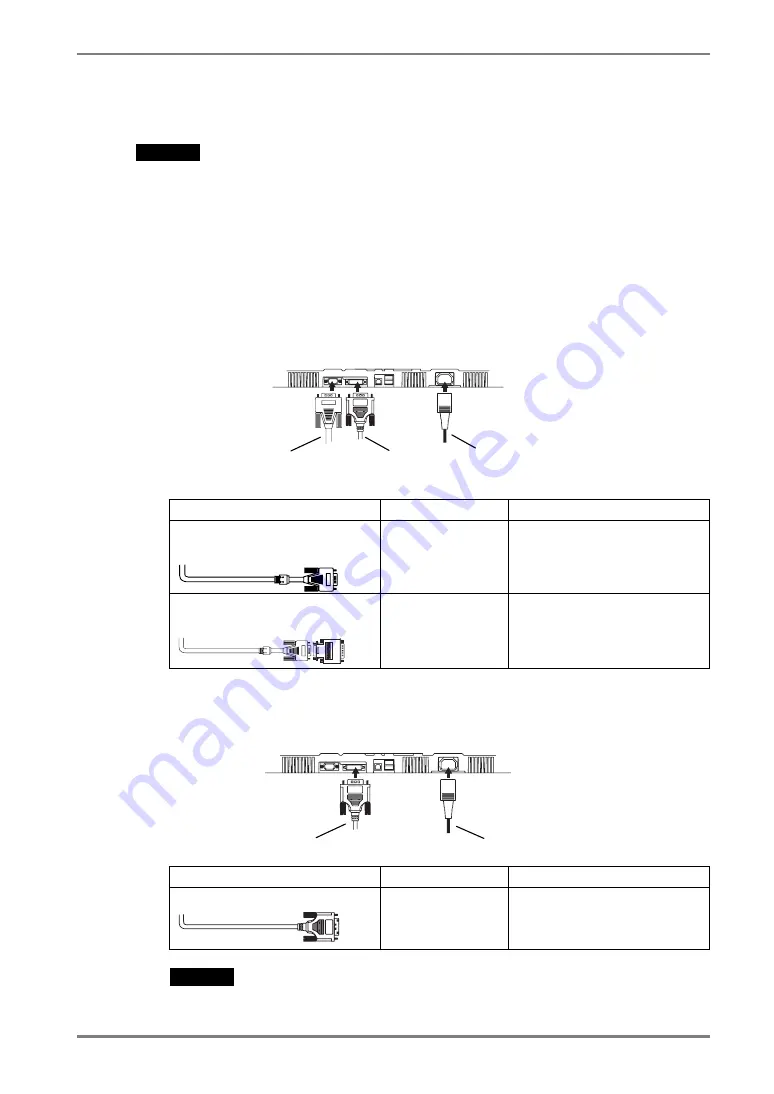
Deutsch
2.
KABELANSCHLÜSSE
13
2-2. Anschließen des Signalkabels
HINWEIS
•
Vergewissern Sie sich, dass PC und Monitor ausgeschaltet sind.
1.
Stecken Sie das eine Ende des Signalkabels in den Anschluss an der
Rückseite des Monitors und das andere Kabelende in den
Videoanschluss des PC.
Sichern Sie die Verbindung anschließend, indem Sie die Schrauben festziehen.
Analoger Eingang
Signalkabel Anschluss
des
PC
PC
mitgeliefert FD-C16 oder
MD-C87
Video-Ausgang
Mini-D-Sub, 15-
polig
•
Standardmäßige Grafikkarte
•
Macintosh G3 (Blau & Weiß) /
Power Mac G4 (VGA)
mitgeliefert FD-C16 oder
MD-C87+ Adapter*
Video-Ausgang
Mini-D-Sub, 15-
polig
•
Macintosh
*Macintosh-Adapter (optional)
Digitaler Eingang
Signalkabel Anschluss
des
PC
PC
FD-C39 (optional)
Video-Ausgang
DVI
Power Mac G4 (DVI)
Digitale Grafikkarte
HINWEIS
•
Der Monitor ist nicht mit dem Power Mac G4/G4 Cube ADC (Apple Display
Connector) kompatibel.
Netzkabel
Netzkabel
FD-C16
MD-C87
FD-C39 (optional)
DVI
Mini-D-Sub, 15-polig
DVI
Содержание FlexScan L 795 L795 L795
Страница 1: ...Bedienungsanleitung LCD Farbmonitor...














































